
Zo pas je de aanraakgevoeligheid van je telefoon scherm aan!
Veel telefoongebruikers willen het scherm beschermen tegen krassen. Dit gebeurt vaak met een telefoonhoesje of een telefoonglaasje. Een telefoonglaasje wordt ook wel een screenprotector of een tempered glass genoemd. Voordeel van een telefoonglaasje is dat het scherm beschermd is tegen vallen en andere ongelukken. Alleen bij sommige toestellen werkt het touchscreen niet meer goed in combinatie met een screenprotector. Dit kun je oplossen door de aanraakgevoeligheid aan te passen. In dit blog leggen we uit hoe je dit kunt aanpassen!
Aanraakgevoeligheid instellen
Door een telefoonglaasje creëer je eigenlijk een extra laag tussen het scherm en je vinger. Bepaalde (iets gedateerde) telefoons beschikken over een scherm die met de standaard instellingen niet goed werken in combinatie met een telefoonglaasje. Dit zien we veelal bij Samsung toestellen. Hieronder leggen we stap voor stap uit hoe jij de aanraakgoevoeligheid van het scherm van je Samsung of Android toestel kan aanpassen, zodat je de telefoon in combinatie met de screenprotector zonder problemen kunt gebruiken.
Stap 1
Ontgrendel je toestel.
Stap 2
Open de instellingen van je toestel.
Stap 3
Zoek in de instellingen naar het kopje ‘Display’ en selecteer zoals hieronder in de afbeelding wordt weergegeven.
Stap 4
Scrol tot dat je bij het kopje ‘aanraakgevoeligheid’ of ‘Touch Sensitivity’ bent. Er staat hier een activatie button en selecteer deze.
Stap 5
Ga terug naar de hoofdpagina en test of je scherm hetzelfde reageert zoals hij dat eerst deed.
Mocht stap 5 niet zijn gelukt dat stap 6
De Touch werkt nog steeds niet naar toebehoren, neem dan contact op met onze klantenservice 0546-601920 één van onze collega’s staat u dan graag te woord om te kijken naar een passende oplossing.
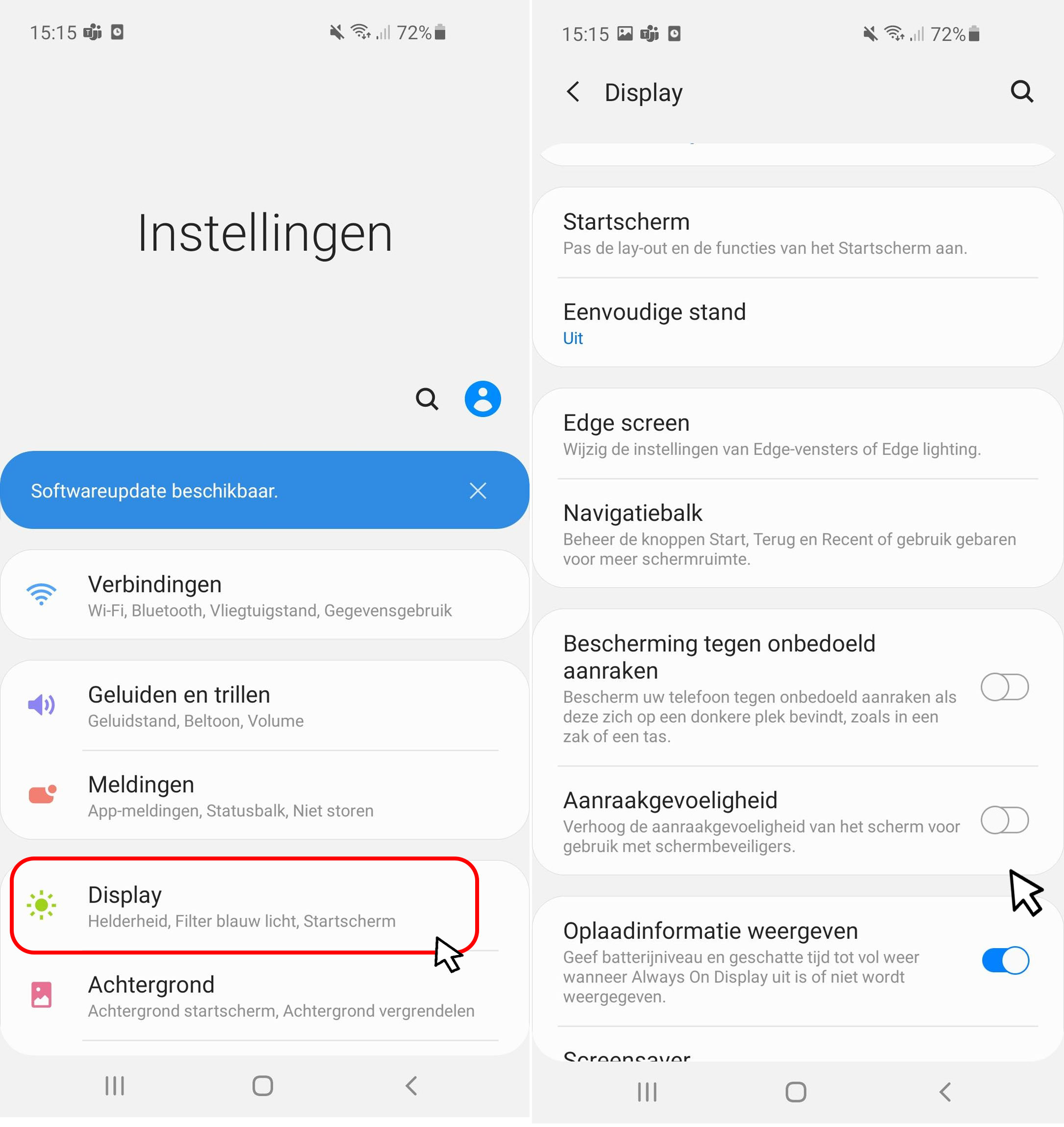
De vingerprint werkt niet meer
Je hebt de screenprotector geplaatst alleen merk je tijdens het vergrendelen van je telefoon dat de vingerprintscan het niet meer doet. Dit is gelukkig gemakkelijk op te lossen aan de hand van het onder beschreven stappenplan.
Stap 1
Ontgrendel je toestel.
Stap 2
Open de instellingen van je toestel.
Stap 3
Zoek in de instellingen naar het kopje ‘biometrie en beveiliging’ of ‘Biometrics and Security’ en selecteer zoals hieronder in de afbeelding.
Stap 4
Scrol tot dat je bij het kopje ‘Vingerafdrukken’ of ‘Fingerprints’ bent en selecteer deze.
Stap 5
Selecteer ‘Vingerafdruk toevoegen’ of ‘Add Fingerprint’
Stap 6
Tevens ook de laatste stap, het toevoegen van de nieuwe vinger.
Mocht u er niet uitkomen dan kunt u uiteraard contact opnemen met onze klantenservice
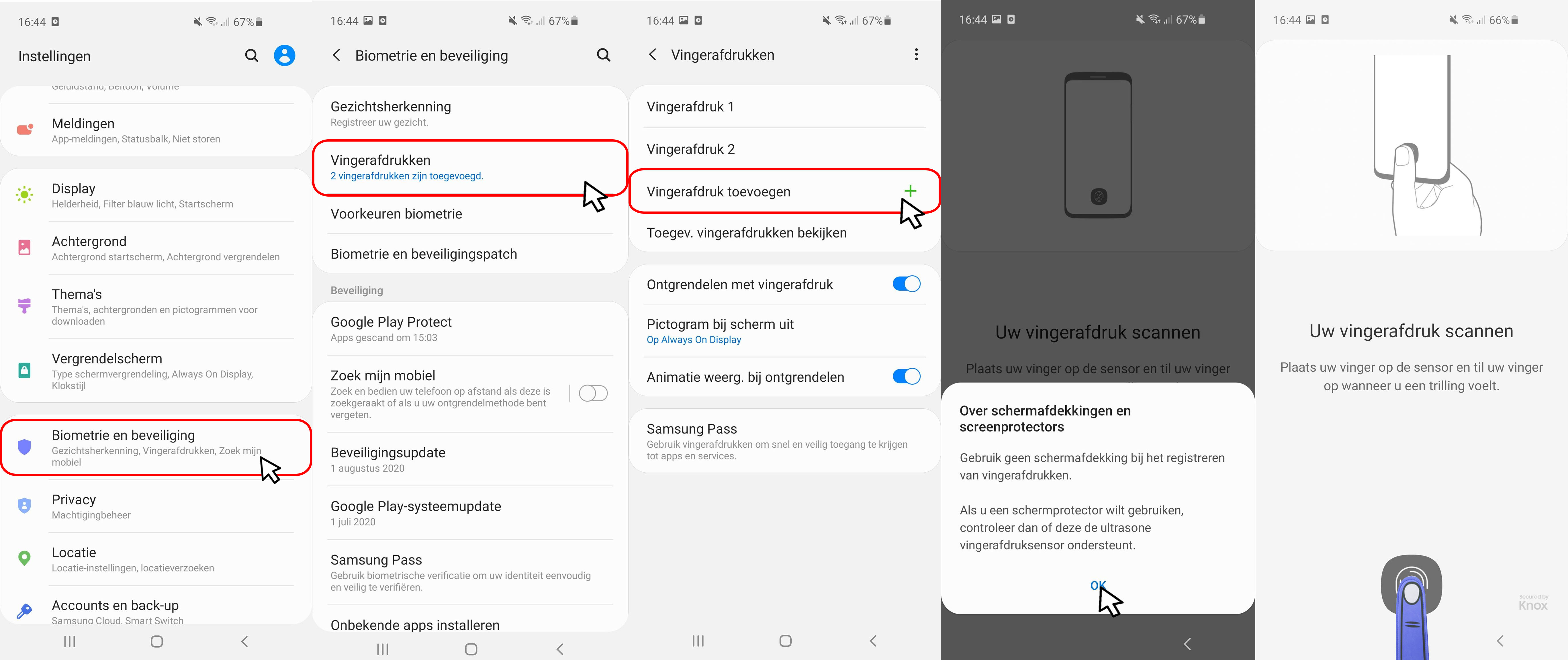 Scherm werkt niet goed bij verschillende Samsung toestellen
Scherm werkt niet goed bij verschillende Samsung toestellen
Zoals aangegeven zien we dit probleem veelal bij Samsung toestellen terug. Denk hierbij aan de Galaxy Serie, zoals de Galaxy S8 en de S9. Maar ook bij de Galaxy Note 10 zien we dit probleem vaker terug komen. Het bovenstaande stappenplan is de oplossing voor het euvel. Heb je een ander toestel en heb je hetzelfde probleem? Laat het ons dan gerust weten en we gaan kijken hoe we je daarbij kunnen helpen. Het bovenstaande stappenplan is geschikt voor alle Samsung toestellen en ook voor andere android toestellen.













